Добре дошли в този урок, където ще научите повече за използването на Brushes в ZBrush. Четките са основните инструменти в ZBrush, които ви позволяват да направите детайлни промени по вашите цифрови модели. В този урок ще разгледаме основните настройки и функции на четките стъпка по стъпка, така че да можете да работите ефективно с тези инструменти и да подобрите уменията си в моделирането.
Най-важни изводи
- Четките са основни за работата с детайлите в ZBrush.
- Настройките като размер, интензивност и фокало изместване определят резултата от вашата работа.
- Различни видове на четки предлагат различни начини за използване на четките.
- Алфата значително разширява възможностите за генериране на детайли.
- Функцията Lazy Mouse помага за изчертаването на по-прецизни линии и форми.
Съвети стъпка по стъпка
За да работите оптимално с четките в ZBrush, следвайте тези стъпки:
1. Създайте нова мрежа
Започнете като създадете нова сфера или произволна мрежа. Можете да го направите, като просто изберете стандартната сфера и след това настроите геометричните свойства. Щракнете върху функцията "Редактиране" и активирайте полимреш, за да можете да редактирате мрежата си.
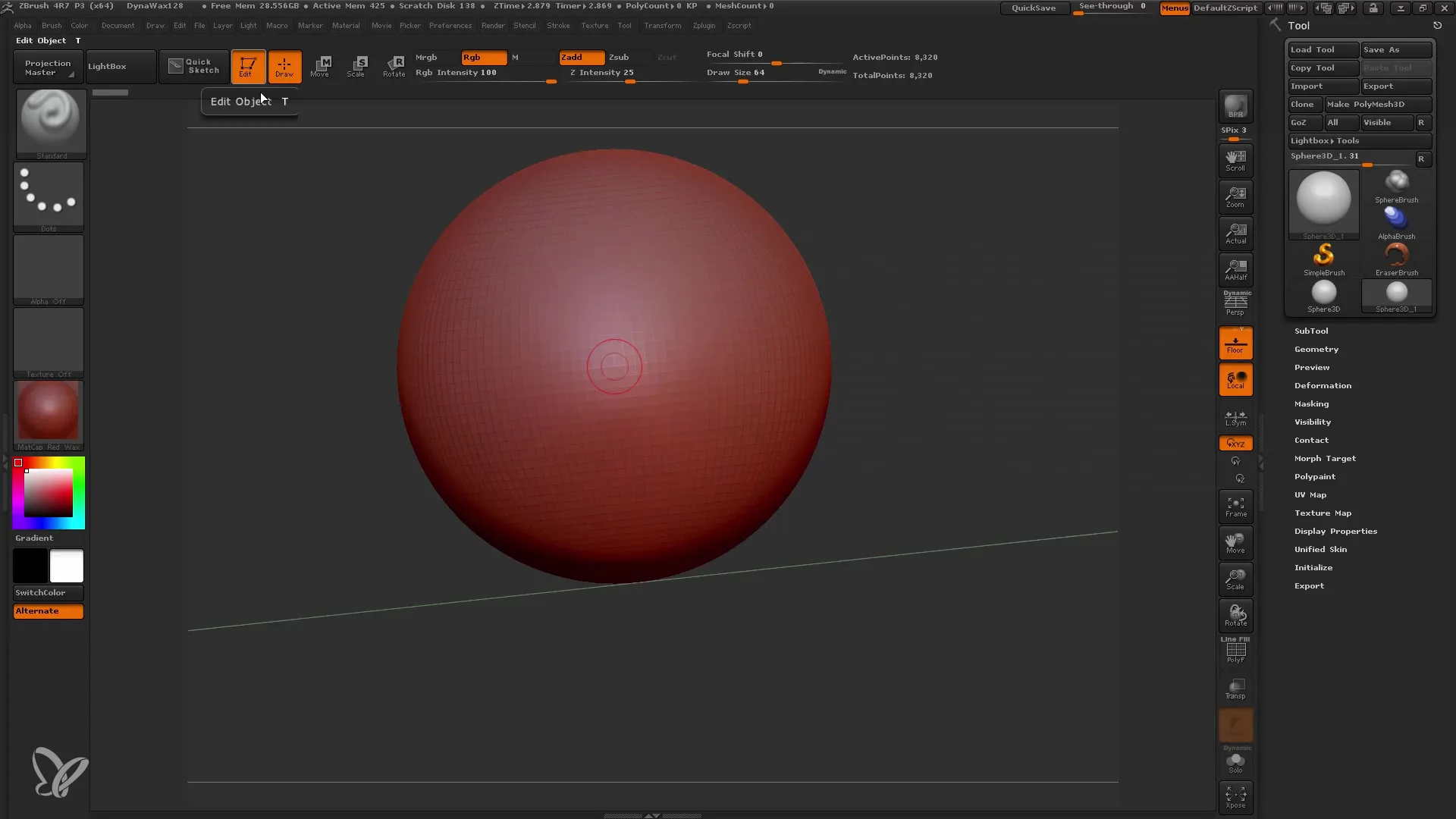
2. Раздели мрежата си на подсекции
За да добавите достатъчно детайли, трябва да разделите мрежата си в ZBrush. Изберете ниво на подозиране и го увеличете на около 5. Това ви дава над 2 милиона полигона, които ви предоставят повече свобода за фини детайли.
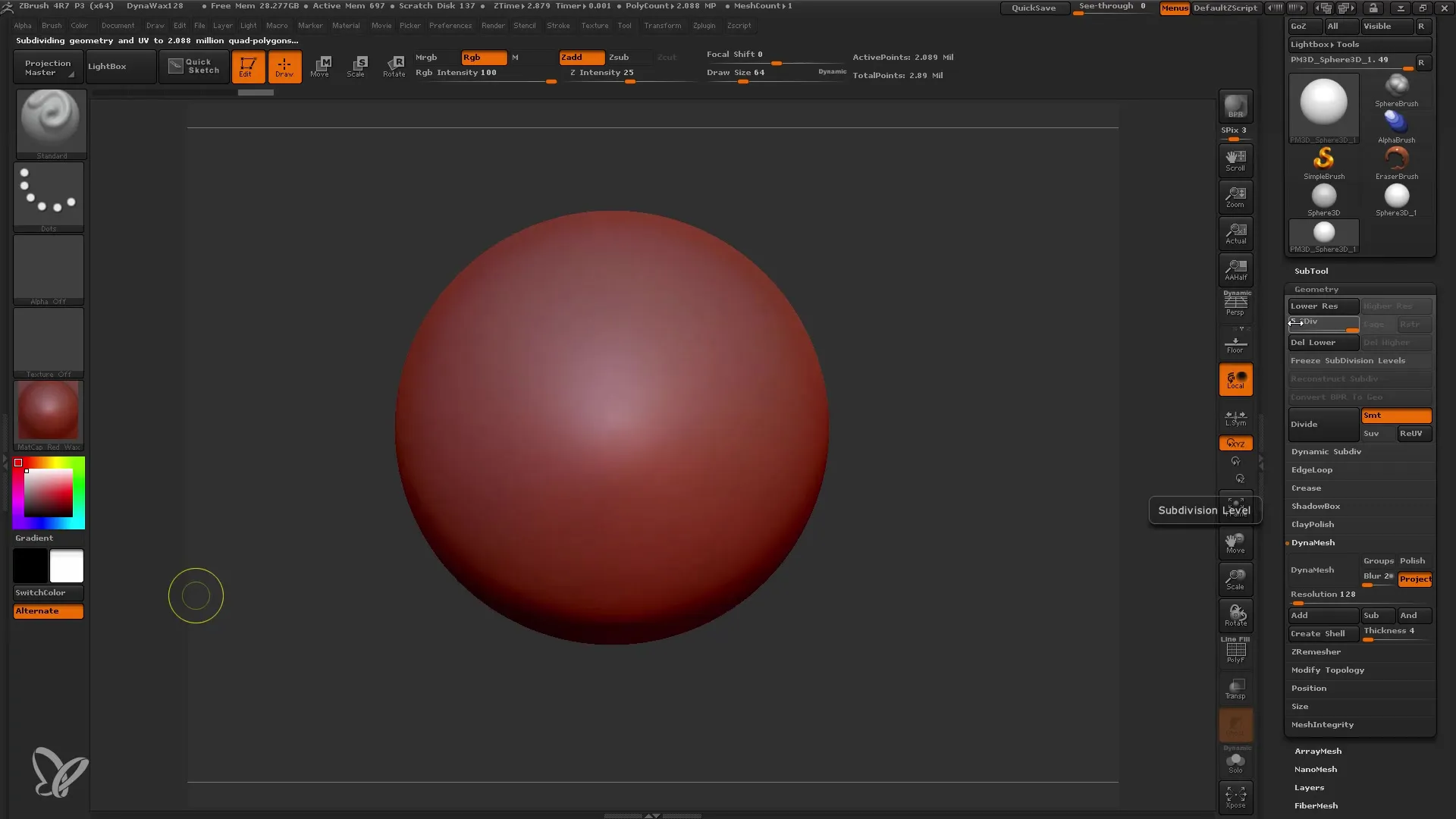
3. Изберете четката си
Щракнете върху стандартната четка и направете стандартните настройки. С чувствителността към натиск може да контролирате колко силен отговор да има четката спрямо натиска на вашия входен устройство. Можете да го тествате, като натискате варирано, за да видите как се променя интензивността на четката.
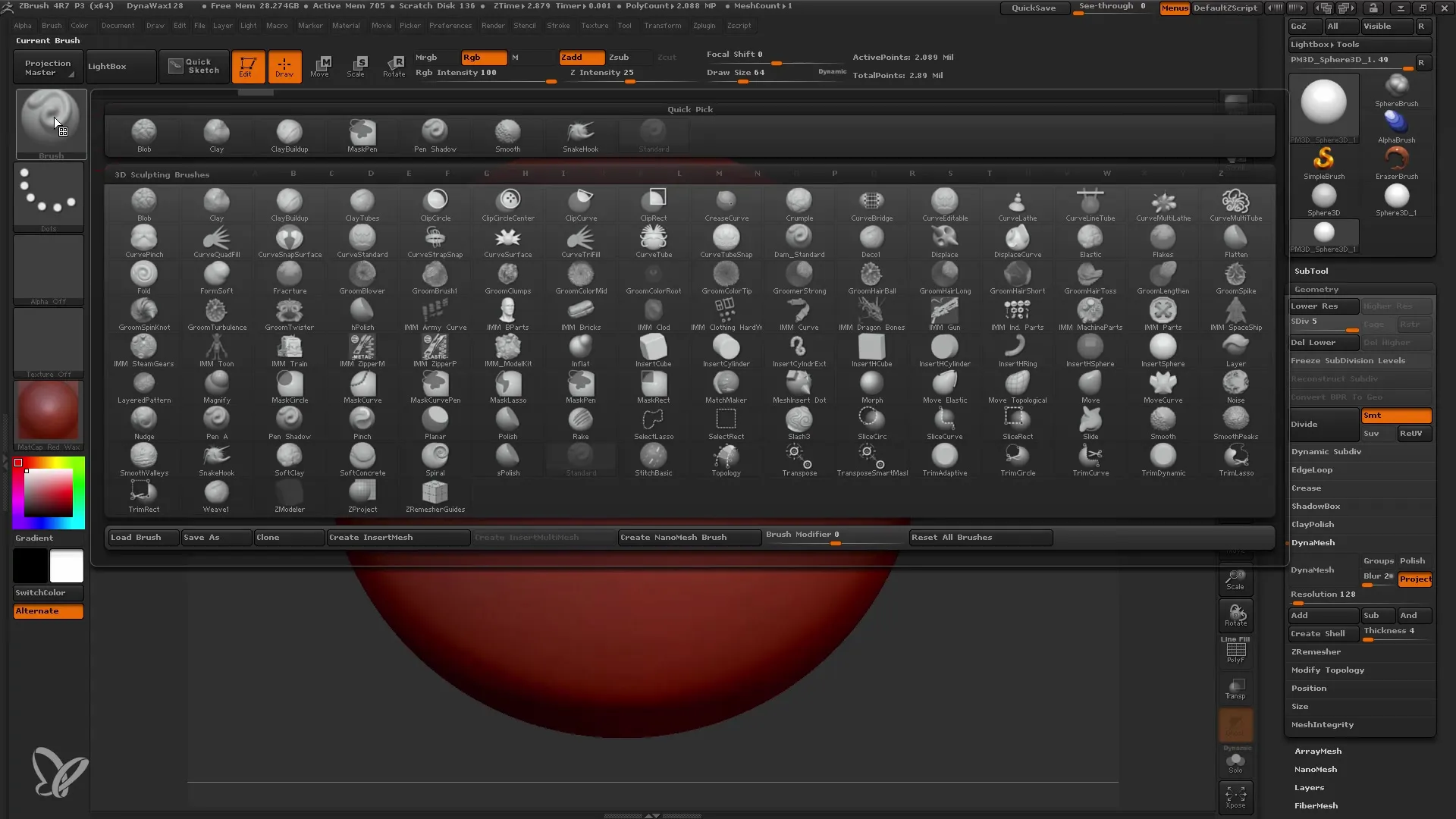
4. Настройте настройките на четката
Под четките ще намерите важни настройки като размер и интензивност. Размерът влияе на диаметъра на четката, докато интензивността определя колко силно действието на четката върху ZBrush. Изпробвайте различни настройки, за да видите кой резултат ви харесва най-добре.
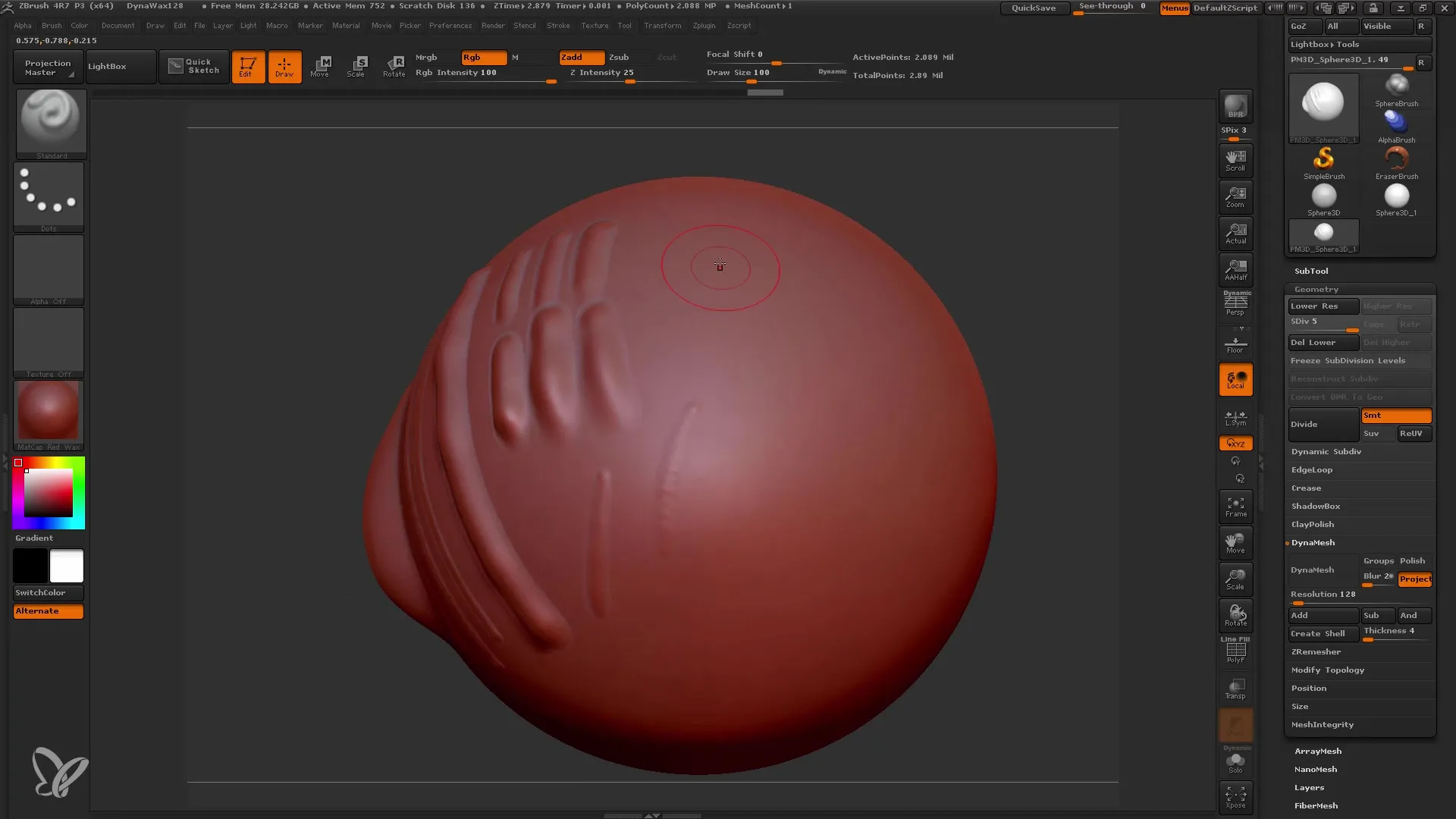
5. Разберете функцията за Фокално изместване
Фокалното изместване влияе на това как четката на свой ред обработва материала. Отрицателната стойност увеличава вътрешната част на четката, което води до по-меки преходи. Положителната стойност има обратния ефект и дава по-остри ръбове. Експериментирайте с това, за да намерите идеалната стойност за вашия проект.
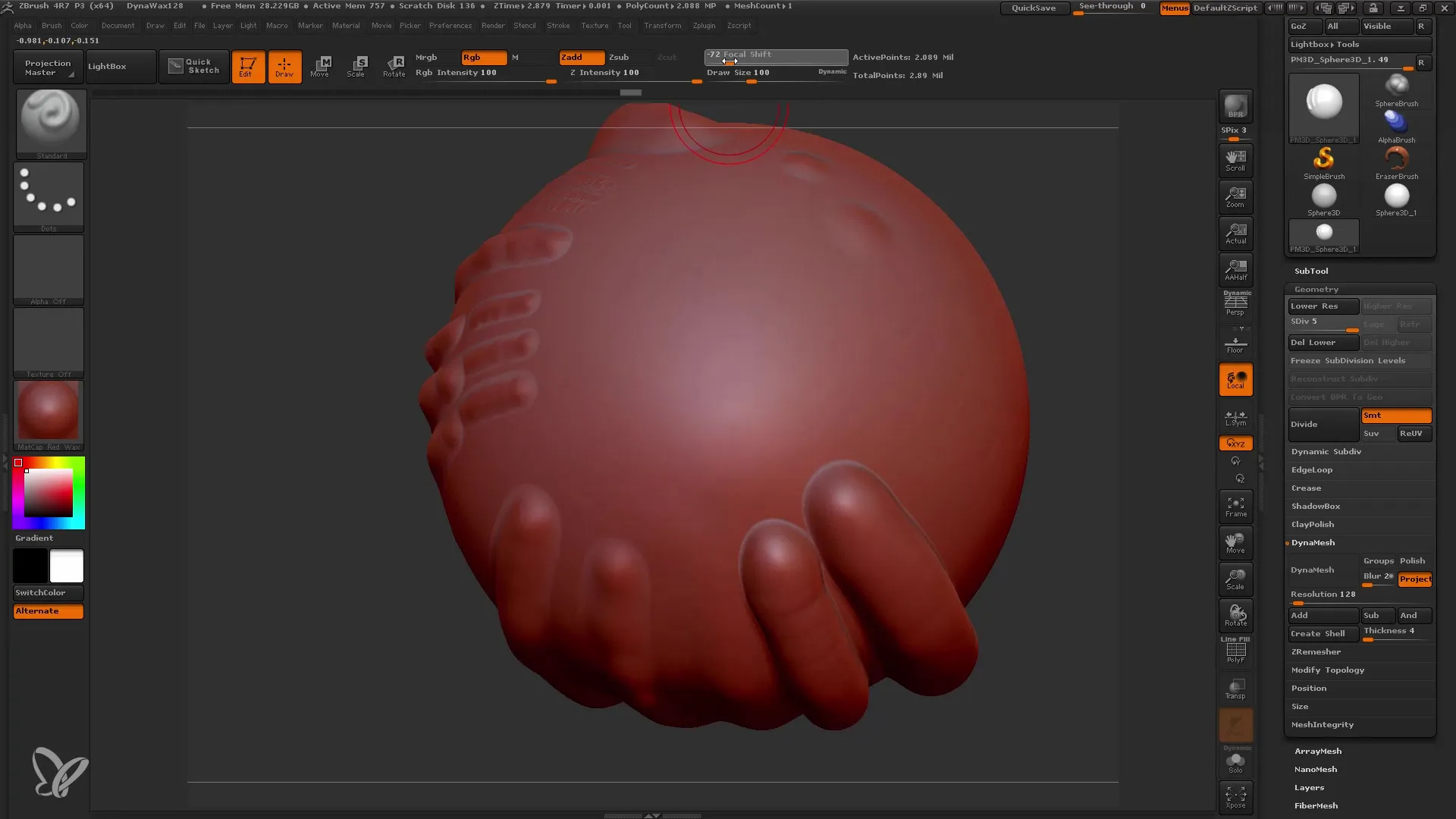
6. Изберете вид на Линията
Има няколко типа линии, които можете да използвате с четките си. Когато работите със стандартната четка, типът на линията е предварително зададен като "Точки". Изпробвайте различните варианти като "Свободна ръка", "Разпръскване" и "Влачене на правоъгълник", за да разберете кой стил е най-подходящ за вас.
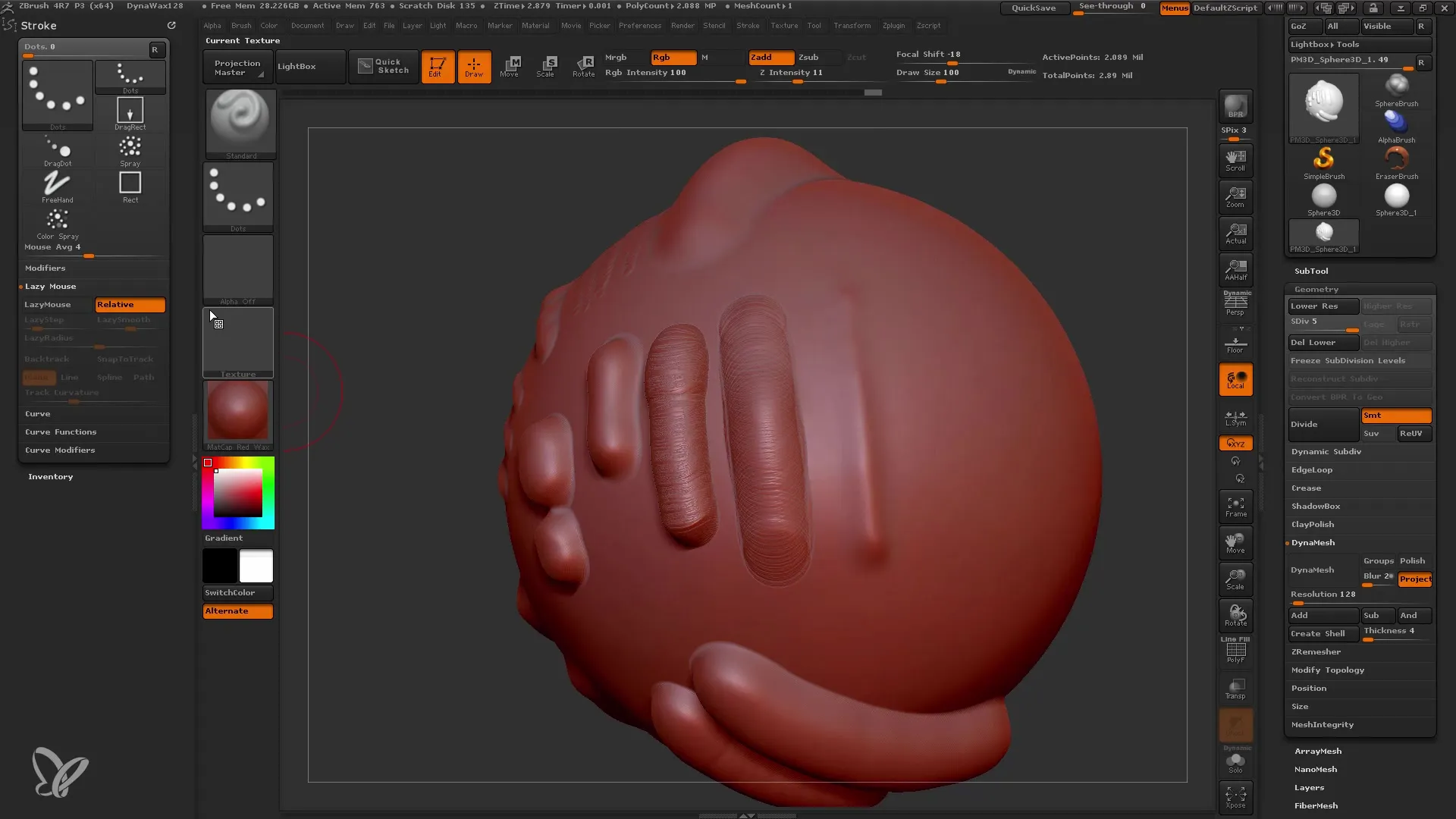
7. Използвайте Алфи за детайлни текстури
Алфите са изображения, които могат да се използват като шаблони за генериране на детайли. Можете да импортирате много различни алфи или да създадете собствени. Изберете алфа и експериментирайте с интензивността и приложението, за да създадете специални текстури върху мрежата си.
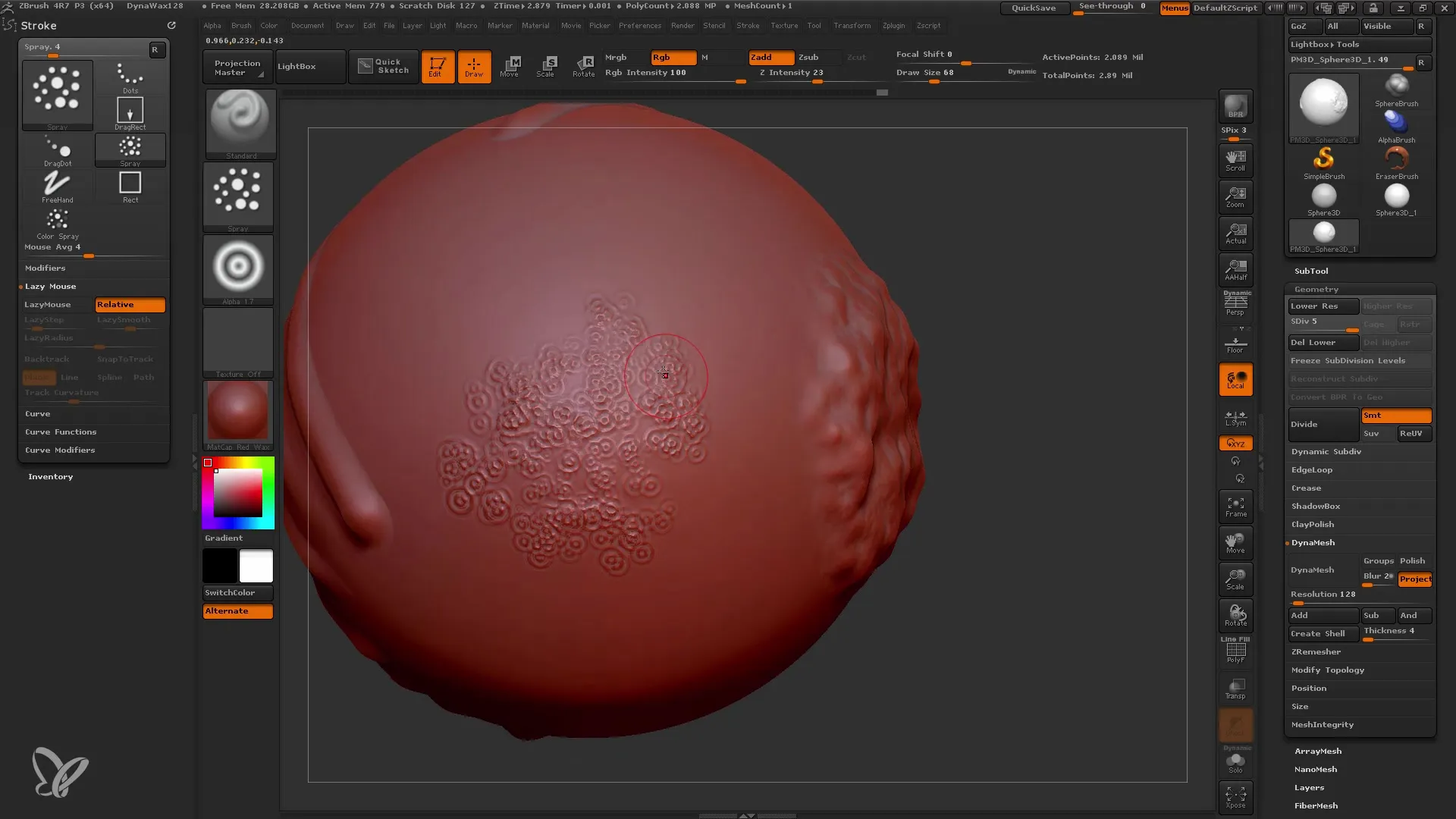
8. Експериментирайте със "Влачението" вариантите
Вариантите на "Влачене" като "Влачене на правоъгълник" и "Влачене точка" могат да бъдат използвани за създаване на прецизни детайли. При "Влачене на правоъгълник" влечете правоъгълник, а с "Влачене точка" можете да поставяте отделни компоненти точно върху мрежата си. Уверете се, че размерът и интензивността са правилно настроени, за да постигнете най-добрите резултати.
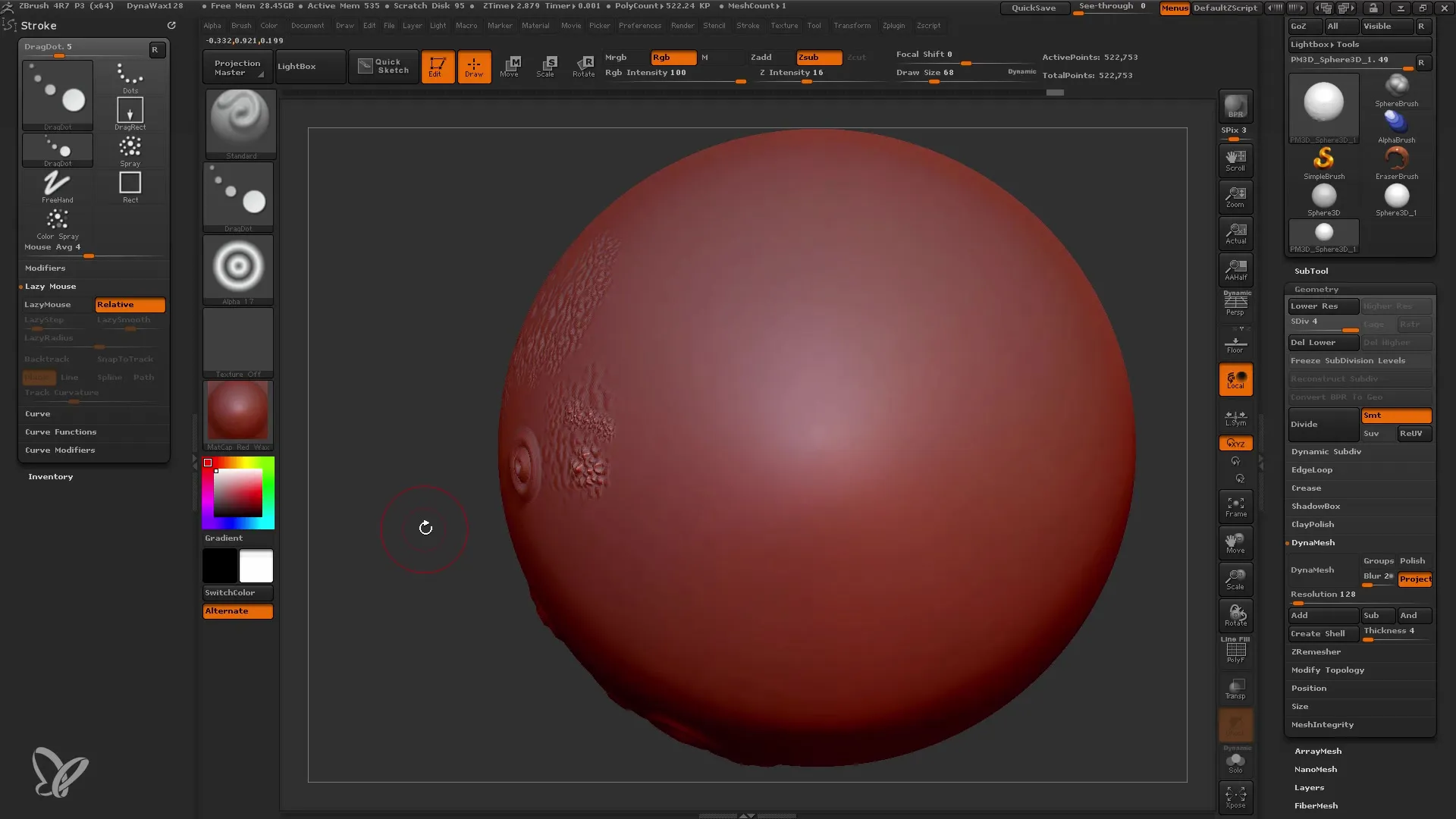
9. Активирайте ленивия миш
Функцията Ленив миш помага да създадете по-гладки линии, като добавя ефект на забавяне при рисуване. Активирайте Ленив миш в менюто Stroke и експериментирайте с различни стойности, за да получите най-добрите ефекти върху проекта си.
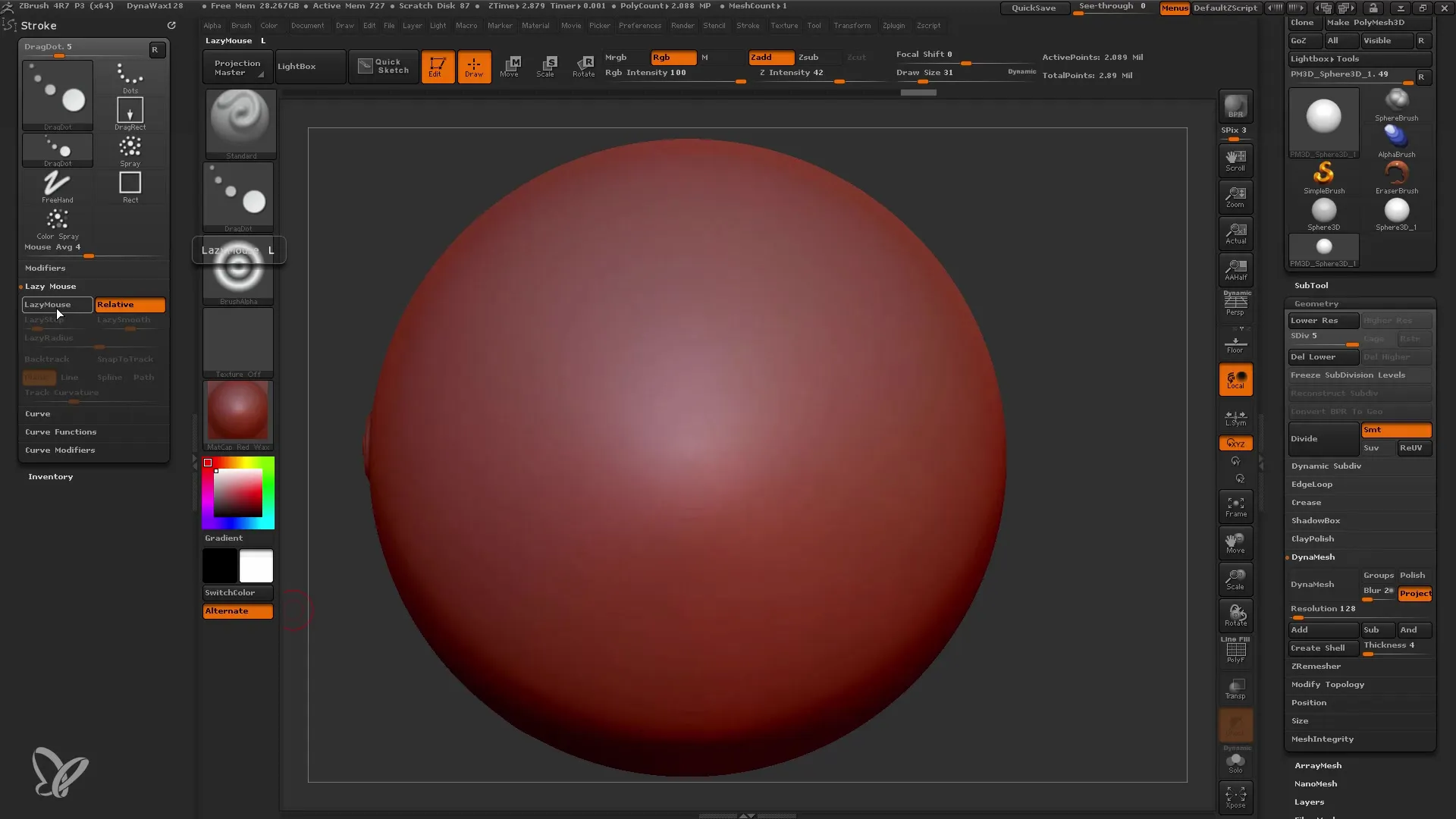
10. Изследвайте командата за гравитация
С помощта на командата за гравитация можете да привлечете четката надолу, което е полезно, когато искате да създадете ефекти като складове или висящи материали. Включете гравитацията и играйте с настройките, за да постигнете желания ефект.
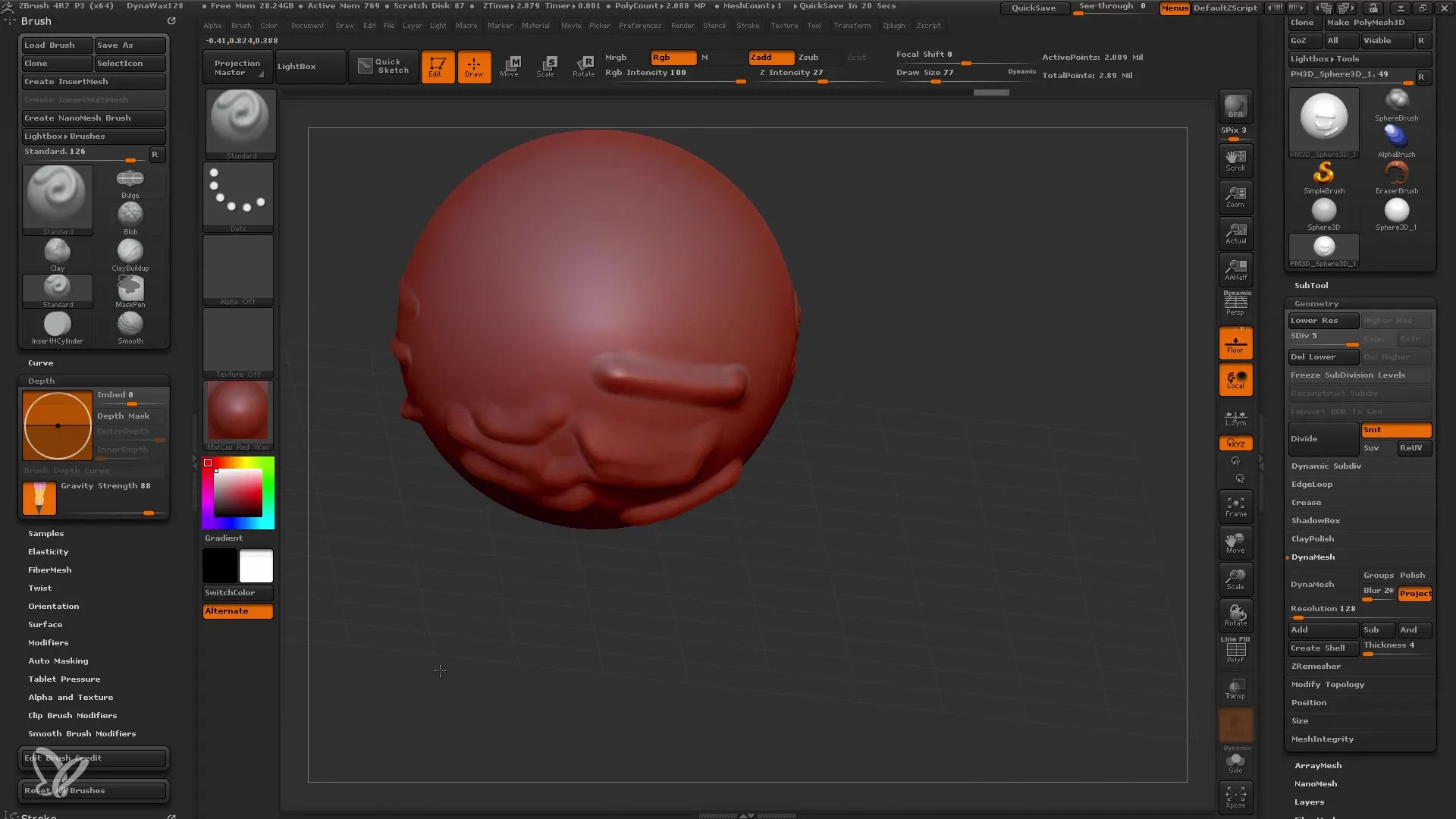
11. Използвайте маската Backface
Маската Backface е много полезна функция, която гарантира, че гърбът на вашия модел не се поврежда по време на редакция. Активирайте тази функция преди да използвате сложни четки като Clay Buildup, за да се уверите, че редактирате само предната част на мрежата.
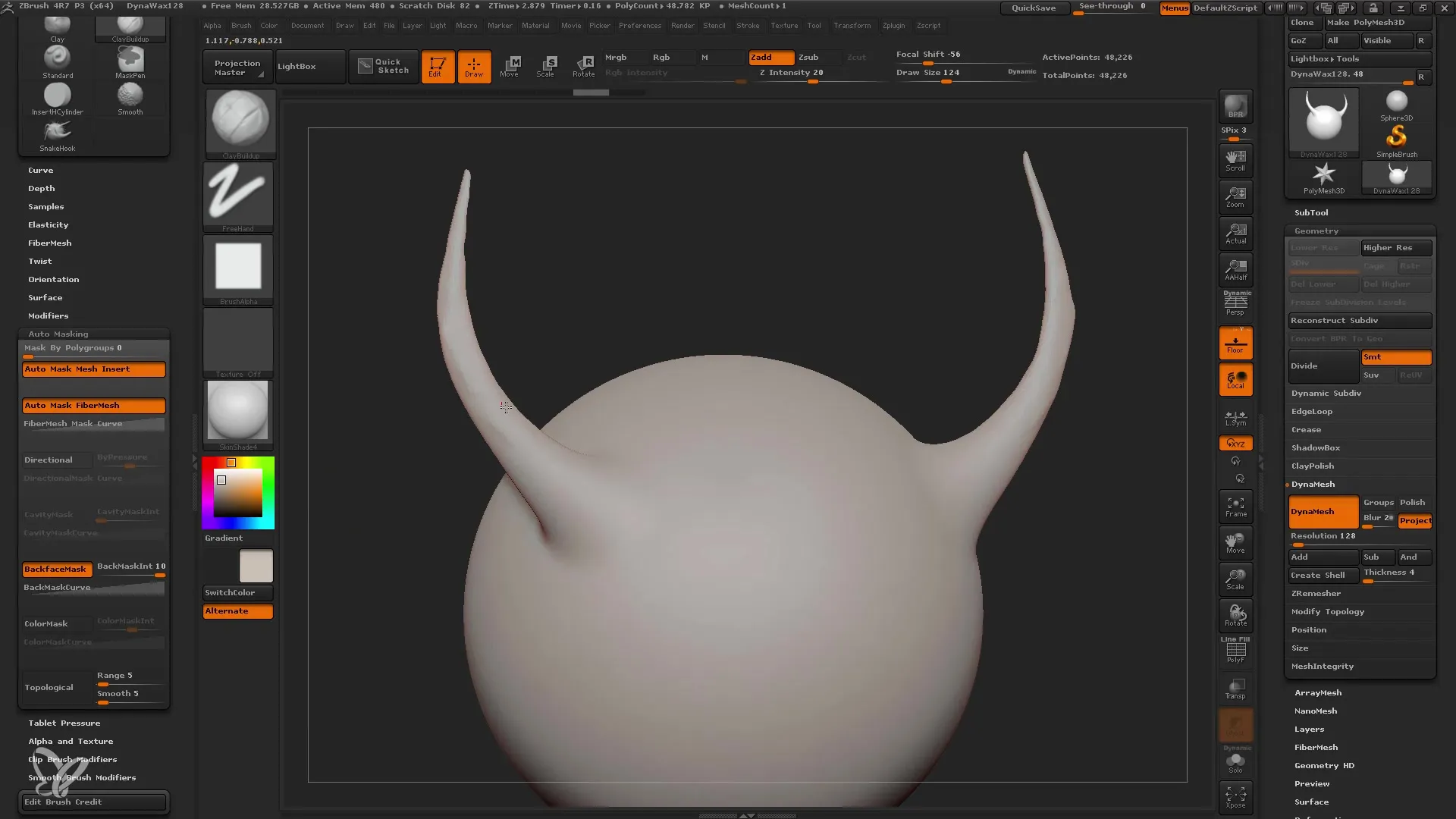
12. Запазвайте настройките си
Не забравяйте да запазите вашите персонализирани четки и настройки, когато сте доволни от проекта си. Можете да запазите текущите версии в менюто Brush и да се върнете по всяко време.
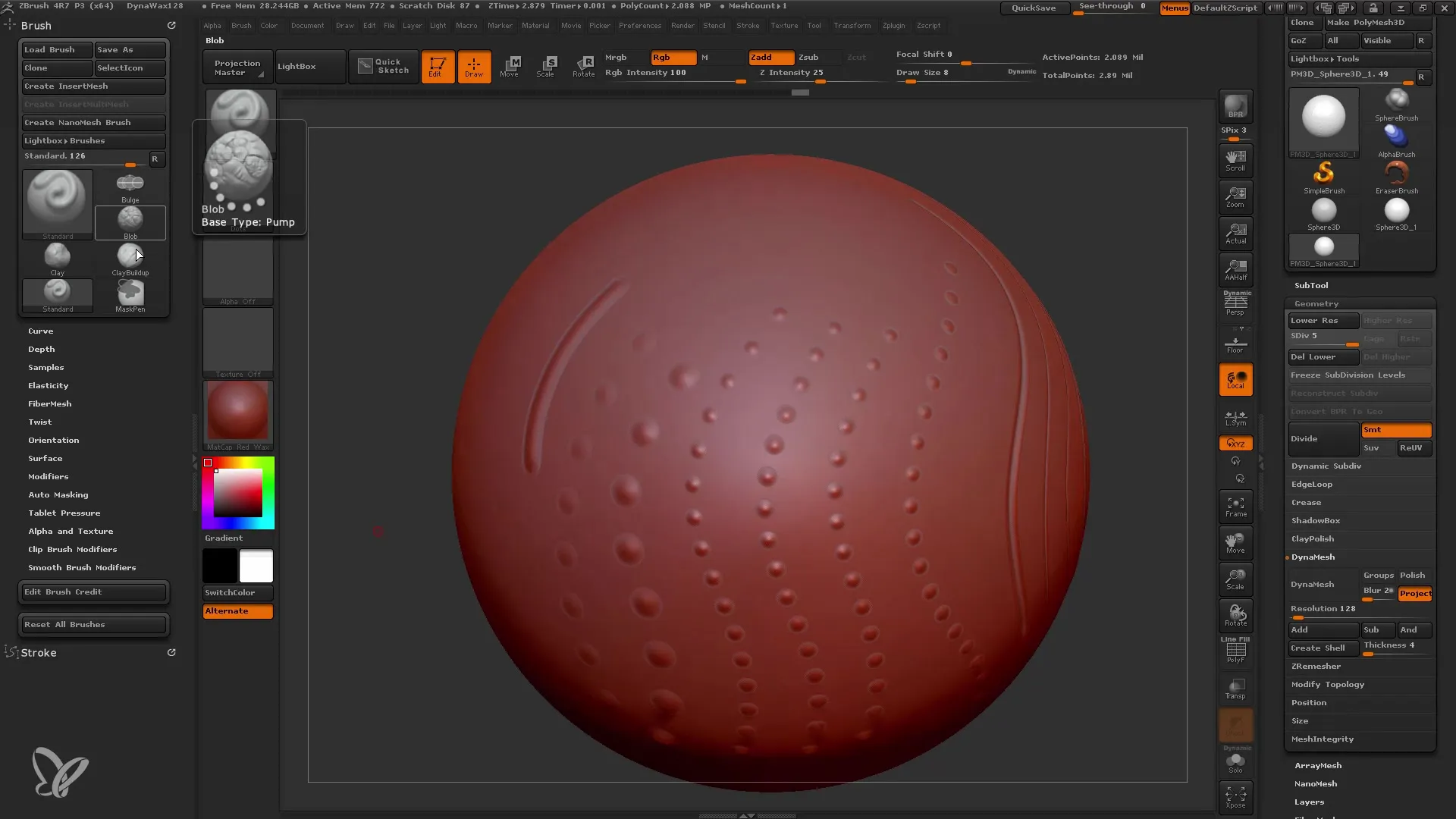
Резюме
С този урок научихте как да използвате и приспособявате различните четки в ZBrush ефективно. Сега знаете колко важни са настройките като размер, интензитет и различните стокове за процеса на редактиране. Освен това разбрахте как Alphas и специални функции като Ленив миш и маска Backface могат да ви помогнат да предоставите на модела си повече детайли и прецизност.
Често задавани въпроси
Какво са четките в ZBrush?Четките са инструментите, които използвате в ZBrush за моделиране и създаване на детайли във вашите 3D мрежи.
Как мога да променя размера на четката?Размера на четката може да се промени в менюто на четката под опцията "Draw Size".
Какво е фокалният преход?Фокалният преход влияе на твърдостта на границите на четката. По-ниска стойност означава по-меки преходи, докато по-висока стойност създава по-остри ръбове.
Как мога да използвам Alphas в ZBrush?Можете да внасяте или създавате Alphas и да ги прилагате върху вашите четки, за да създадете детайлни текстури.
Какво е Ленивият миш?Ленивият миш е настройка, която добавя забавяне при рисуване, за да се създадат по-точни линии и криви.


